WordPress'te Veritabanı Bağlantısı Kurma Hatası Nasıl Onarılır
Yayınlanan: 2021-01-01Bu kolay kılavuzla WordPress sitenizdeki birden çok çözümle Veritabanı Bağlantısı Kurma Hatasını nasıl düzelteceğinizi öğrenin.
Veritabanı Bağlantısı Kurma Hatası Nasıl Düzeltilir?
- phpMyAdmin'i kullanarak veritabanı kimlik bilgilerinizi doğrulayın.
- Veritabanınızı onarın
- WordPress dosyalarınızı geri yükleyin.
- Yedek yükleyin.
- Barındırma sağlayıcınıza başvurun.
genel bakış
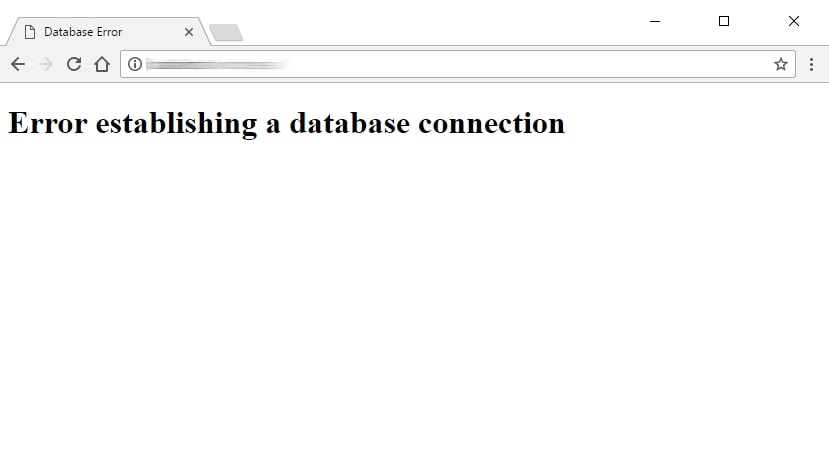
WordPress , en iyi web platformlarından biridir, ancak bu, herhangi bir zorluğu olmadığı anlamına gelmez. Veritabanı Bağlantısı Kurma Hatası , WordPress'te karşılaşabileceğiniz en yaygın hatalardan biridir. Bazen çözmek zor olabilir, ancak bu eğitimde size nasıl çözeceğinizi göstereceğiz.
Size bu sorunu nasıl çözeceğinizi göstermeden önce, nasıl çalıştığını anlamalıyız. Bu sorunun özü, web sitenizin veritabanınıza bağlanamamasıdır . Veritabanınız ve WordPress sitenizi çalıştırmak için bu bağlantıyı kullanır. Bu bağlantı herhangi bir nedenle başarısız olursa siteniz bozulur. Bunu nasıl düzelteceğimizi bilmek istiyorsak, bir veritabanının ne olduğunu anlamalıyız.
Basitçe söylemek gerekirse, bir veritabanı , tüm WordPress dosyalarınızın ve verilerinizin depolandığı ayrı bir yerdir. Veritabanı, medya, tema ve eklenti dosyaları dışında sitenizin tüm verilerini toplar ve saklar. Veritabanı, meta verilerden ayarlara kadar her şeyi saklar. Birisi sitenize eriştiğinde siteniz kod çalıştırır ve veritabanındaki bilgiler kullanıcıya gönderilir.
Web sitenizin çalışması için WordPress'in verileri görüntülemesine, düzenlemesine, erişmesine ve aktarmasına izin veren veritabanına bağlantı gereklidir. Sitenizdeki bir şey bu bağlantının başarısız olmasına neden olursa, sitenizin tamamı çökecektir. Siteniz kapalı olacak olsa da, bazı kullanıcılar sunucu önbellekleri nedeniyle siteye erişebilir.
Yanlış kimlik bilgilerinden güvenlik ihlaline kadar birçok şey bu soruna neden olabilir. Bu nedenlerin çoğu basit çözümlere sahiptir, ancak bazıları çok zaman alır ve sunucunuzla iletişim kurmanızı gerektirir. Dikkat edilmesi gereken en önemli nokta, önlem almanız ve panik yapmamanızdır. Bir sonraki bölümde, size bu sorunun nedenlerini göstereceğiz .
Olası Nedenler
WordPress siteniz , veritabanına bağlanmak için bir ad, kullanıcı adı, parola ve ana bilgisayar adı kullanır. Bu kimlik bilgileri wp-config dosyanızda bulunabilir. Bu kimlik bilgilerinin herhangi biri yanlışsa, siteniz veritabanına bağlanmada sorun yaşayacaktır. Bu , Veritabanı Bağlantısı Kurma Hatasının önde gelen nedenlerinden biridir .
Bir Veritabanı Bağlantısı Kurulurken Hataya neden olabilecek başka bir şey de çok fazla trafiktir . Aşırı trafik, ilk bakışta iyi bir şey gibi görünebilir, ancak siteniz bununla başa çıkamıyorsa sorun yaratabilir. Trafik artışları, veritabanınızı çok kolay bir şekilde bunaltabilir. Çok fazla trafik, genellikle sunucunuzla iletişim kurarak kolayca düzeltilebilir.
WordPress sunucunuzdaki veya veritabanınızdaki bozuk dosyalar , Veritabanı Bağlantısı Kurma Hatasının nedeni olabilir. Bozuk dosyalar içeren bir temanız veya eklentiniz varsa, sorunun kaynağı bu olabilir. Bozuk bir veritabanı da bir nedendir, ancak çok daha az yaygındır. Neyse ki, bozuk dosyalar ve veritabanları kolayca çözülebilir.
Çoğu zaman, eski veya hatalı bir eklenti bu hatanın oluşmasına neden olabilir. Aynı şey bir tema ile de olabilir. Bunun gibi sorunları önlemek istiyorsanız, iyi kodlanmış ve güncellenmiş temalara ve eklentilere sahip olmalısınız. Labinator , fiyatına göre piyasadaki en iyi eklenti ve temalardan bazılarını sunar.
Bu hatanın kökü olabilecek son şey, bir veritabanı sunucusu sorunudur . Bir veritabanı sunucusu sorunu, genellikle web barındırıcınızın tarafında çözülmesi gereken bir sorundur. Bunun nedeni buysa yapabileceğiniz çok az şey var çünkü ana bilgisayar bunu halletmek zorunda. Neyse ki ev sahibi bunu çözeceği için fazla bir iş yapmanıza gerek kalmayacak.
Hazırlıklar
Bu sorunu çözmek için farklı çözümleri denemeden önce birkaç hazırlık yapmanız gerekir. Bu hazırlıklar, WordPress sitenizin bir yedeğini oluşturmayı içerir. Sebebi ne olursa olsun, sitenizi yedeklemek çok önemlidir çünkü hata yaparsanız yeniden başlatmanız için size bir nokta verir. Sitenizde herhangi bir büyük değişiklik yapmadan önce her zaman bir yedekleme yapmalısınız.
Yapmanız gereken bir sonraki şey, cPanel veya bir FTP'nin hazır olması. Bunlar, WordPress dosyalarınızı düzenlemenize, erişmenize ve görüntülemenize olanak tanır. Bazı çözümleri kullanabilmeniz için WordPress dosyalarınıza erişmeniz gerekir. Halihazırda kurulmuş bir FTP istemciniz yoksa, FileZilla başlamak için harika bir yerdir.
Bir Veritabanı Bağlantısı Kurma Hatasını çözmek için ihtiyaç duyacağınız son şey, barındırma sağlayıcı hesabınızdır. phpMyAdmin ve MySQL gibi önemli araçlar sağladıkları için bu hesaba ihtiyacınız var . Ev sahibinizle de iletişime geçmeniz gerekebilir, bu nedenle bu adım çok önemlidir. Buradaki her şeyi yaptıktan sonra, şimdi sorunu çözmeye geçebilirsiniz.
Yine de, bu gibi konularda profesyonel yardım istiyorsanız, Labinator tarafından WordPress Autopilot Service'i tavsiye ederim . WordPress uzmanları, bunun gibi sorunları çözmek için ihtiyacınız olan desteği ve hizmetleri verecektir. Hiçbir şey yapmanıza gerek kalmadan sadece birkaç gün içinde sitenizi hazır hale getirebilirler. Herhangi bir WordPress sorunu için mükemmel bir çözümdür.
Ayrıca , WordPress web sitenizdeki herhangi bir sorunda hata ayıklamayı kapsayan WordPress teknik destek hizmetleri de sunuyoruz .
Kimlik Bilgilerini Düzeltme
Veritabanı Bağlantısı Kurma Hatasını düzeltmek için kullanacağımız ilk yöntem, WordPress sitenizde listelenen kimlik bilgilerini doğrulamaktır . Bunu yapmak için WordPress dosyalarınızdaki verileri veritabanınızdaki verilerle karşılaştırmamız gerekir. Bu dosyalara erişmek için bir FTP ve cPanel'e veya barındırma sağlayıcınızın kullandığı her şeye erişiminiz olması gerekir.
Bu düzeltme biraz zaman alır ve çok dikkatli olmanızı gerektirir, ancak bu hata için en kolay düzeltme olacaktır. Bir Veritabanı Bağlantısı Kurma Hatasının en olası nedeni yanlış kimlik bilgileridir . İhtiyacınız olan her şeye sahip olduğunuzda, aşağıdaki adımları izleyin:
FTP/cPanel'inizi açın ve WordPress dosyalarınızı açın.
wp-config.php adlı dosyayı açın .
Dosyanın içinde şuna benzeyen kodu bulun:
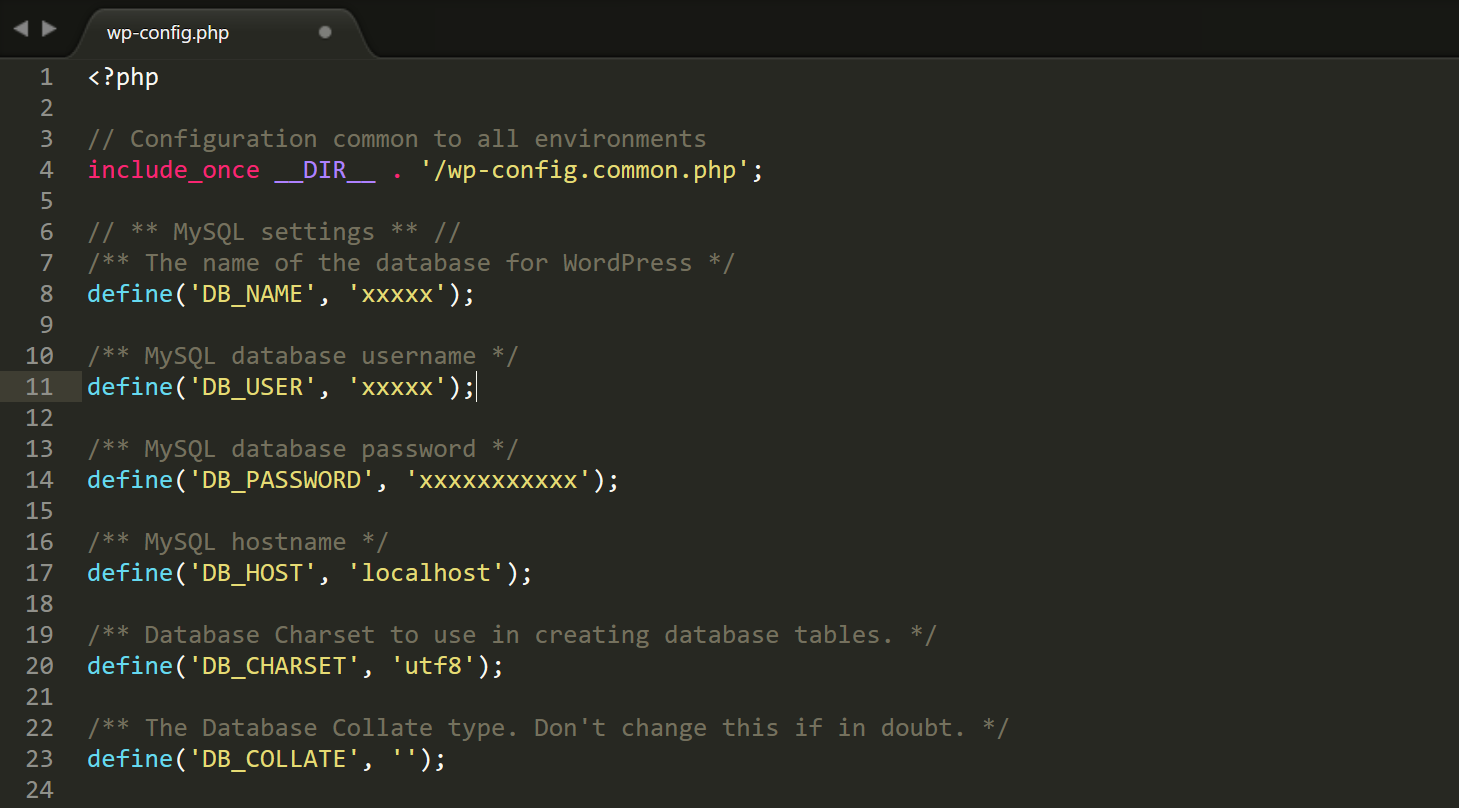
Buradaki "xxxxxx" , kimlik bilgileriniz için yer tutucu olarak kullanılır.
Bu kod bölümü, WordPress'in veritabanı adınız, kullanıcı adınız, şifreniz ve ana bilgisayar adınız olarak kaydettiği şeydir. Kullanıcı adını, adı, ana bilgisayar adını ve şifreyi karşılaştırmak için veritabanınızda depolanan verileri kullanacağız. Wp-config dosyanızdaki değerlerin ne olduğunu öğrendikten sonra aşağıdaki adımlara ilerleyin:
- Toplantı sahibi hesabınıza giriş yapın ve cPanel'i açın .
- phpMyAdmin'i bulun ve açın .
- Soldaki menüye bakın.
- Oradaki veritabanının adı ile wp-config dosyasında bulunan veritabanı adının eşleştiğinden emin olun.
- Ardından veritabanı sunucusu bölümüne gidin.
- Oradaki ana bilgisayar adının, wp-config dosyasında bulunan ana bilgisayar adıyla eşleştiğinden emin olun. Büyük olasılıkla “localhost” olacaktır .
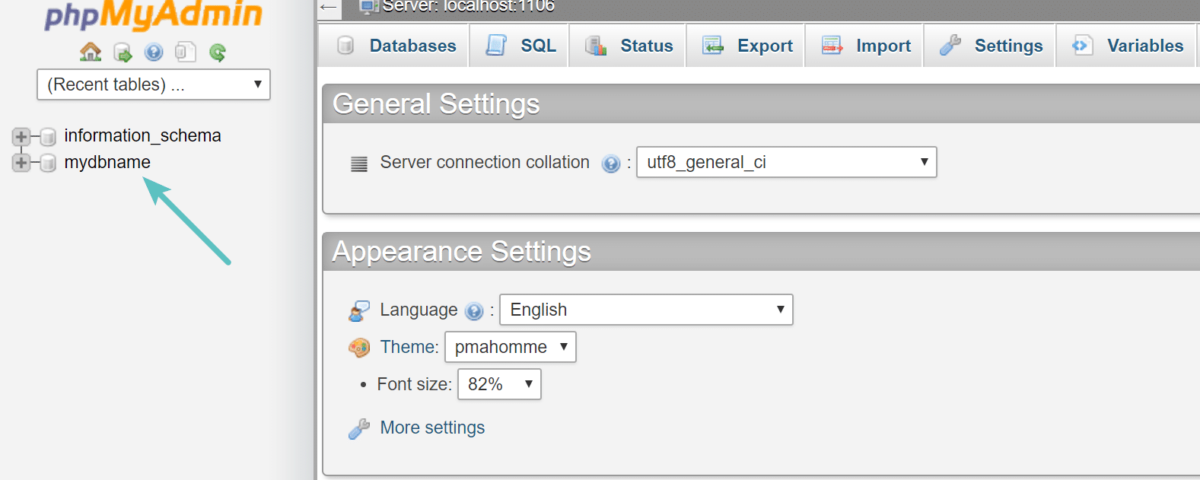
Bu adımları tamamladığınızda, sorunun veritabanı adı ve ana bilgisayar adıyla ilgili olup olmadığını doğrulayabiliriz. Sitenizi tekrar açmayı deneyin ve hala aynı hatayı alıp almadığınızı görün. Aynı hatayı almazsanız, tebrikler! Aynı sorunu yaşıyorsanız, kullanıcı adını ve şifreyi düzeltmeliyiz. Bu adımları takip et:
- cPanel/FTP'yi açın ve WordPress dosya dizininizi bulun.
- İstediğiniz herhangi bir adla yeni bir PHP dosyası oluşturun.
- Dosyaya aşağıdaki kodu koyun:
$test = mysqli_connect('localhost', 'db_user', 'db_password'); if (!$testi) { die('MySQL Hatası: ' .mysqli_error()); } echo 'Veritabanı bağlantısı düzgün çalışıyor!'; mysqli_close($testConnection);
Bu kodu girdikten sonra, “ db_user ” ve “ db_password ” yerine wp-config içinde bulunan değerlerle değiştirin. Ardından “localhost” ifadesini önceki adımlardan aldığınız doğru değerle değiştirin. Bu kod, kimlik bilgilerinizin sorun olup olmadığını bize gösterecek olan son bir testi çalıştıracaktır.
Testi çalıştırmak için tarayıcınıza https://yourdomain.com/name.php adresini girin ve alan adını ve dosya adını kullandığınız adla değiştirin. Ardından enter'a basın ve URL'yi açın. Sayfada “MySQL Hatası:” yazan bir mesaj görüntülenirse , kimlik bilgilerinizi sıfırlamamız gerekir.
Sayfada "Veritabanı bağlantısı düzgün çalışıyor" mesajını görüntülüyorsa . o zaman kimlik bilgileri sorun değildir. Bu durumda, aşağıda listelenen diğer çözümlerden birini denemeniz gerekir. Başka bir çözüm denemeden önce , testiniz başarılı olursa PHP dosyasını sildiğinizden emin olun .
Testi çalıştırmak için tarayıcınıza https://yourdomain.com/name.php adresini girin ve alan adını ve dosya adını kullandığınız adla değiştirin. Ardından enter'a basın ve URL'yi açın. Sayfada “MySQL Hatası:” yazan bir mesaj görüntülenirse , kimlik bilgilerinizi sıfırlamamız gerekir.
Sayfada "Veritabanı bağlantısı düzgün çalışıyor" mesajını görüntülüyorsa . o zaman kimlik bilgileri sorun değildir. Bu durumda, aşağıda listelenen diğer çözümlerden birini denemeniz gerekir. Başka bir çözüm denemeden önce , testiniz başarılı olursa PHP dosyasını sildiğinizden emin olun .
Kimlik bilgilerinizi sıfırlamak için aşağıdaki adımları izleyin:
- cPanel'inizi açın .
- MySQL Kullanıcıları bölümünü bulun ve açın.
- Yeni bir SQL kullanıcısı oluşturun.
- Güvenli bir kullanıcı adı ve şifre kullandığınızdan emin olun.
- Kimlik bilgilerinizi sonlandırın ve sonraki sayfaya gidin.
- Kullanıcınızı veritabanına ekleyin ve doğru veritabanı adını kullanmayı unutmayın.
- Veritabanına eklerken kullanıcınıza “Tüm Ayrıcalıklar” verin.
- Kullanıcıyı oluşturup eklemeyi bitirin, ardından cPanel'den çıkın.
- wp-config.php dosyanızı tekrar açın ve eski kimlik bilgilerini yenileriyle değiştirin.
- Dosyayı kaydet ve çık.
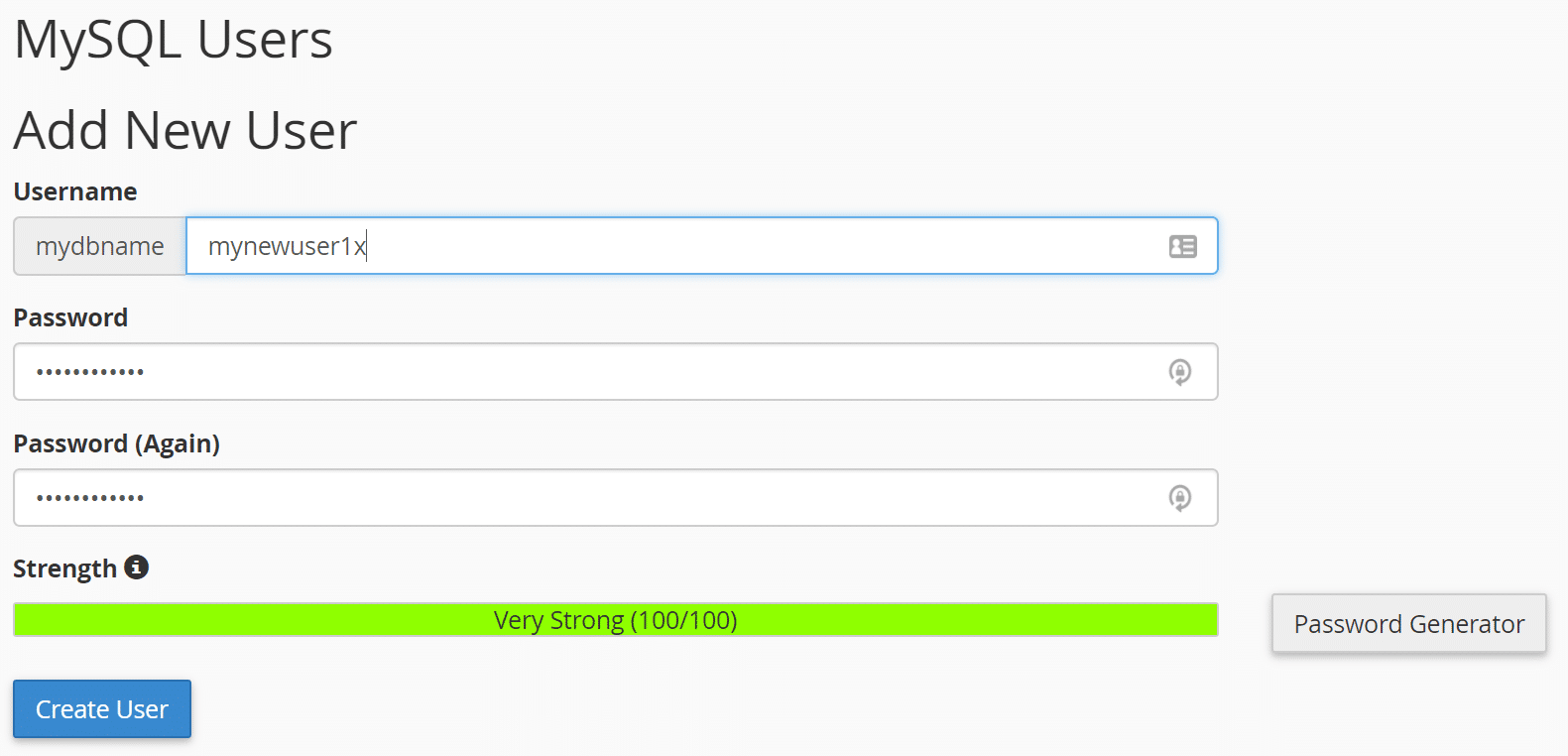
Bu adımları tamamladıktan sonra PHP dosyasını bir kez daha çalıştırın. Veritabanı bağlantınız şimdi çalışıyorsa, gitmeye hazırsınız. Veritabanı bağlantınız başarısız olursa, barındırma sağlayıcınızla iletişime geçmeli ve daha fazla destek istemelisiniz. Şimdi WordPress sitenizi tekrar açın ve “ Veritabanı Bağlantısı Kurma Hatası ” alıp almadığınıza bakın.

Sorun devam ederse, bu makalede listelenen yöntemlerden başka birini denemeniz gerekir. Çözümlerin geri kalanı çok daha kısa ve basittir, bu nedenle sorun yaşamamalısınız. İşiniz bittiğinde test için oluşturduğumuz PHP dosyasını sildiğinizden emin olun.
Veritabanını Onarmak
Aşağıdaki yöntem, veritabanınızı onararak Veritabanı Bağlantısı Kurma Hatasını çözmemizi içerir. Bu çözüm, neden bozuk veya bozuk bir veritabanı olduğunda gereklidir. Bu yöntem, bozuk dosyaları veya verileri düzelterek veritabanınızı onaracak ve geri yükleyecektir.
WordPress, veritabanınızı onarmak için kullanabileceğiniz yerleşik bir araca sahiptir. Tüm bozuk dosyalar ve veriler geri yüklenir, böylece veritabanınız tekrar düzgün şekilde çalışabilir. Veritabanınız bozuksa, "Bir veya daha fazla veritabanı tablosu kullanılamıyor" mesajı görüntülenir.
Veritabanı tabloları , sitenizin eklentileri ve temaları için önemli verileri, ayarları ve meta verileri depolar. Çoğu zaman buggy temaları/eklentileri bu soruna neden olabilir. Bir onarım başlatmak için, bazı kodları düzenleyerek onarım aracını etkinleştirmeliyiz . Aşağıdaki adımları izleyin:
- FTP veya cPanel'inizi açın.
- WordPress dosya dizininize gidin.
- wp-config.php dosyanızı açın.
- Bu kodu dosyanın altına ekleyin:
define('WP_ALLOW_REPAIR', true);
Bu kodu ekledikten sonra dosyayı kaydedip çıkın. Ardından bu URL'yi bir tarayıcıda açın, yourdomain.com/wp-admin/maint/repair.php . "alanınız" yerine web sitenizin alan adını yazın. Ardından URL'yi açın ve buna benzer bir ekran görünmelidir.
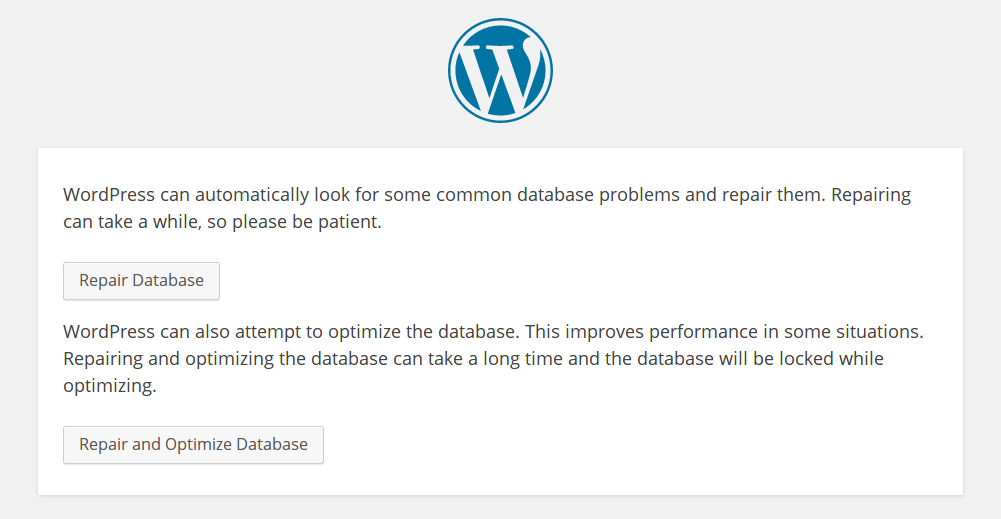
Bu sayfada, web sitenizde ne tür bir onarım yapmak istediğinizi seçeceksiniz. Veritabanınızı onarabilir veya veritabanınızı onarabilir ve optimize edebilirsiniz. İlk onarım seçeneğini seçmenizi tavsiye ederim çünkü optimizasyona ihtiyacımız yok ve onarım çok daha az zaman alıyor.
Onarım işlemi bittikten sonra sitenizi tekrar açın ve hatanın devam edip etmediğini kontrol etmeye çalışın. Varsa, çözümlerden başka birini denemeniz gerekir. Veritabanınızı phpMyAdmin kullanarak da onarabilirsiniz . Bunu yapmak için, phpMyAdmin'i açmanız, bir veritabanı/tablo seçmeniz, sağ tıklamanız ve orada listelenen Onar seçeneğini belirlemeniz gerekir.
MySQL ayrıca veritabanınızı ve içeriğini onarmak için benzer bir yol sunar. MySQL Veritabanları bölümünü cPanel'inizden açın ve onarım bölümünü bulun. Veritabanınızın adını yazın ve onarıma basın. Onarmayı bitirdiğinizde, daha önce eklediğimiz wp-config'den satırı sildiğinizden emin olun .
WordPress Dosyalarını Geri Yükleme
Veritabanı Bağlantısı Kurma Hatasını çözmek için yapabileceğiniz bir sonraki şey, WordPress kurulumunuzdaki bozuk dosyaları düzeltmektir. Bu, WordPress kurulumunuzun dosyalarını yenileriyle değiştirmenizi içerir. Bu yöntem size bozuk, bozuk veya eski dosyaların üzerine yazacak yeni dosyalar verecektir.
Bunu yapmak için aşağıdaki adımları izleyin:- Buradan yeni bir WordPress kurulumunu indirin .
- wp-içerik klasörünü silin .
- wp-config-sample ve wp-config dosyasını silin .
- FTP veya cPanel'inizi WordPress kök dizinine açın .
- Klasördeki mevcut dosyaların üzerine yazın.
- Sitenize tekrar erişmeyi deneyin ve çalışıp çalışmadığını görün.
Bu işe yaramazsa, wp-config dosyasını yedeklemeli ve indirilen bir kopya ile değiştirmelisiniz. Bunu yaptıktan sonra sitenizi tekrar açın ve sorunun devam edip etmediğini görün. Bu hatayı çözmek için yapabileceğiniz son şey, sitenizin önceki bir tarihe ait yedeğini yüklemektir. Basit bir yedekleme sitenizi düzeltebilir.
Ev Sahibinizle İletişime Geçin
Önceki çözümlerin tümü sizin için işe yaramadıysa, yapılacak en iyi şey sunucunuzla iletişime geçmektir . Çoğu zaman, barındırma sağlayıcılarınızla ilgili bir sorun bu soruna neden olabilir. Bilgilerinizi barındıranlar onlar, bu yüzden sorun onların ucunda olabilir. Barındırma sağlayıcısı muhtemelen sorunu çözebilecektir.
Bunun gibi sorunlarla karşılaşmadığınızdan emin olmak için iyi bir sunucunuz olmalıdır . Paranın karşılığını en iyi şekilde verdikleri için Host Armada'yı şiddetle tavsiye ederim ! Bulut SSD teknolojisi ve bunun gibi sorunlarda size yardımcı olabilecek uzmanlardan oluşan hızlı destek ekibiyle ışık hızında performans sunarlar.
Mükemmel Çözüm
Umarım bu eğitim, Veritabanı Bağlantısı Kurma Hatası hakkında bilgi edinmenize yardımcı olmuştur . Bu eğitimdeki her şeyi yaparken dikkatli olmayı unutmayın. Bunun gibi daha ayrıntılı WordPress kılavuzları istiyorsanız, Labinator'ın blogu gidilecek en iyi yerdir. WordPress ile ilgili hemen hemen her şey hakkında öğreticiler ve kılavuzlar sunarlar.
Tüm WordPress çözümleriniz için hepsi bir arada bir paket mi istiyorsunuz? Labinator , tümü uygun fiyatlarla sayısız çarpıcı tema, zengin özellikli eklentiler, uzman hizmetler ve daha fazlasını sunar. Ayrıca size 7/24 müşteri desteği ve ömür boyu güncellemelerle birlikte gelen 30 günlük para iade garantisi veriyorlar.
WordPress Kılavuzları
En İyi WordPress Kılavuzları ve Kontrol Listeleri Koleksiyonu
WordPress web sitenizden en iyi şekilde yararlanmak için ihtiyacınız olan her şeyi kapsayan eksiksiz ve en yeni WordPress kılavuzları ve kaynakları koleksiyonumuz.
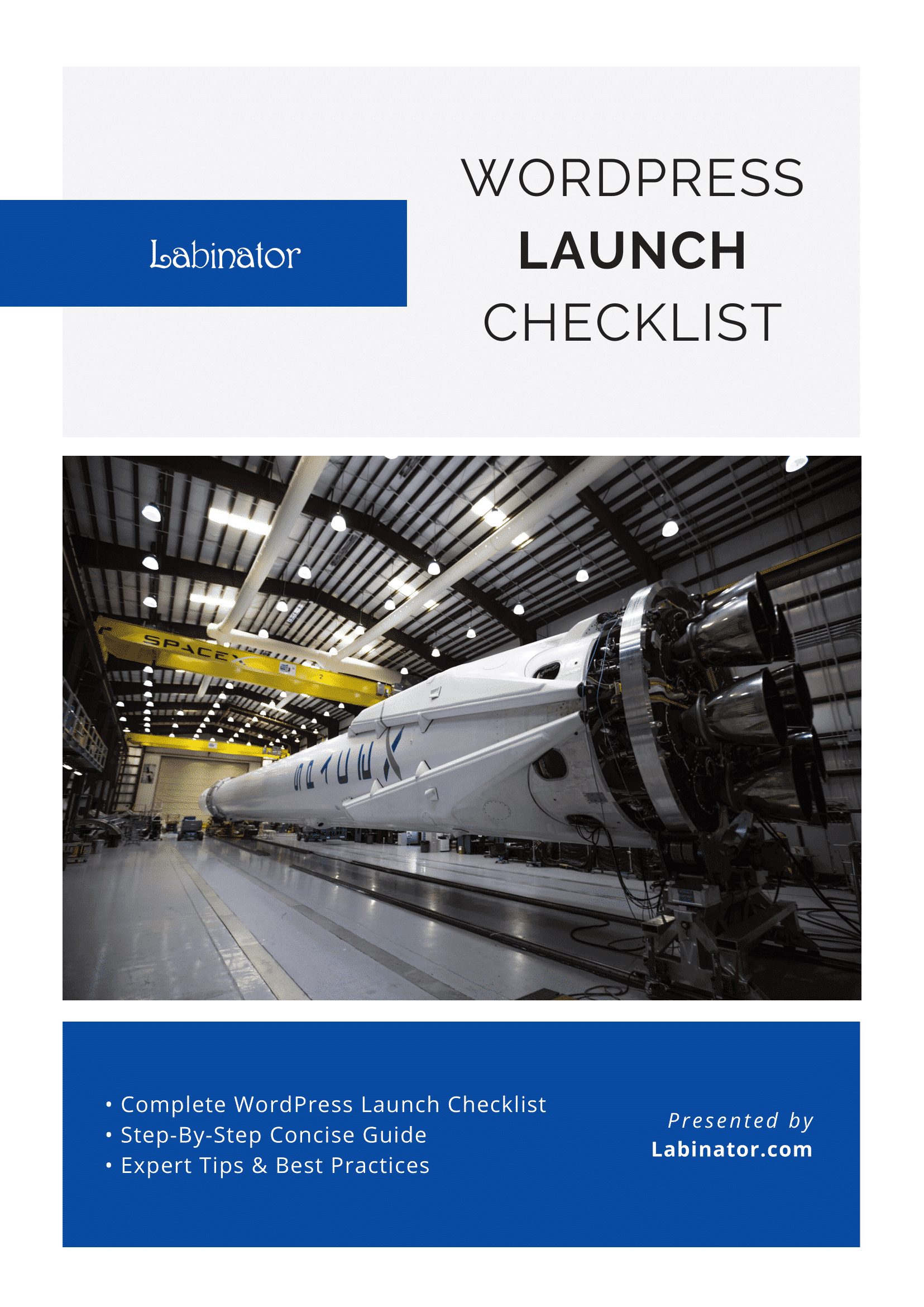
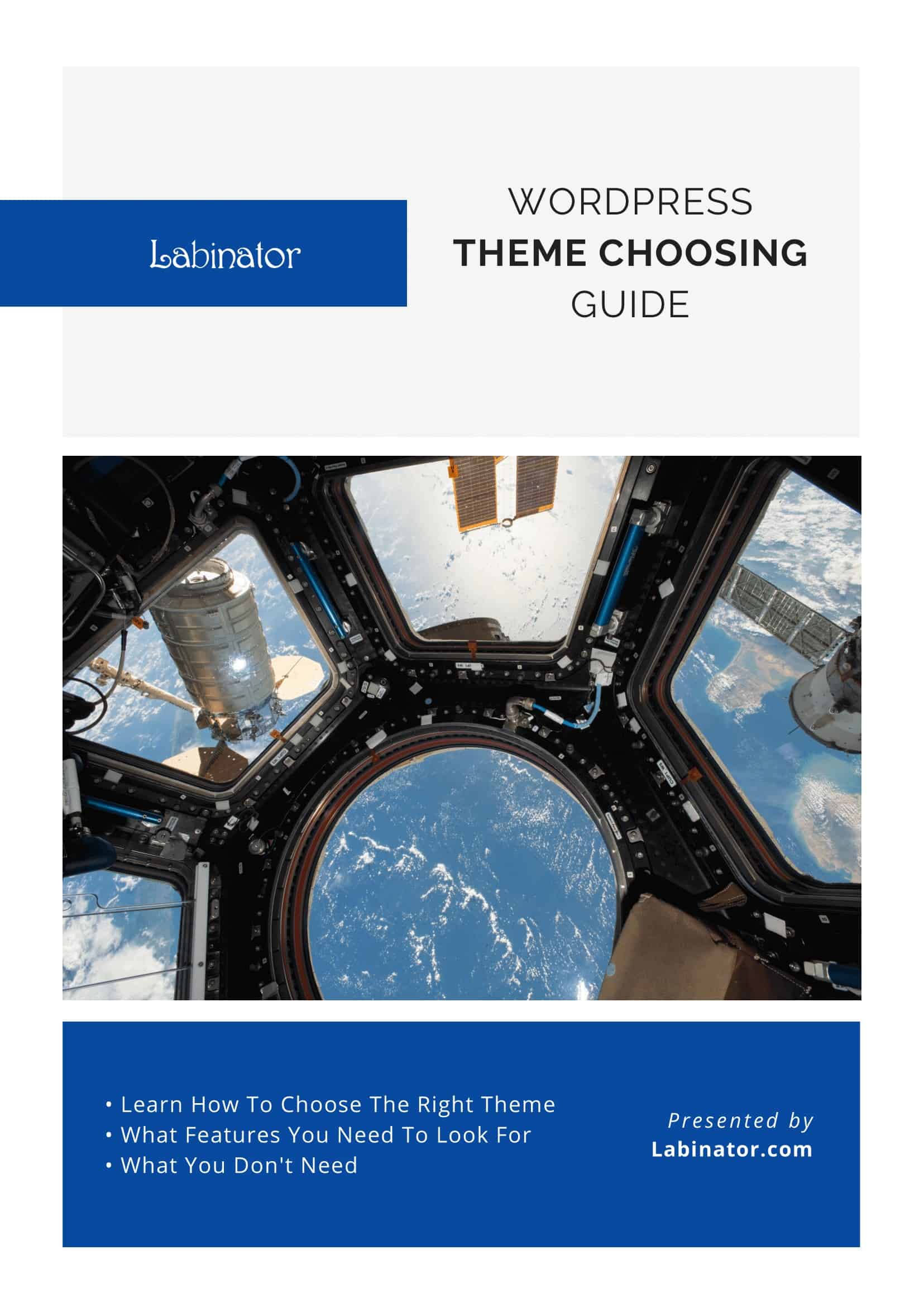
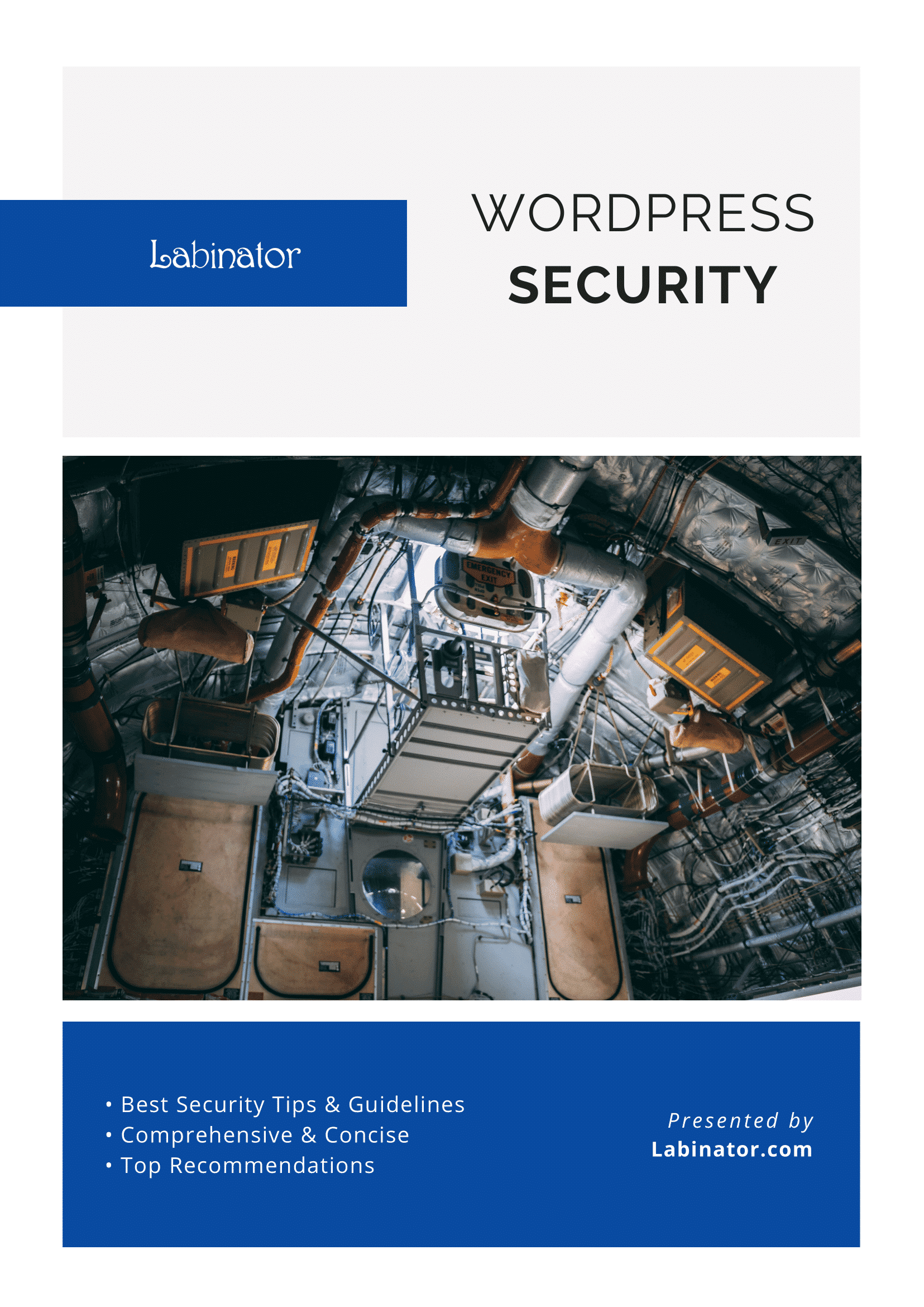
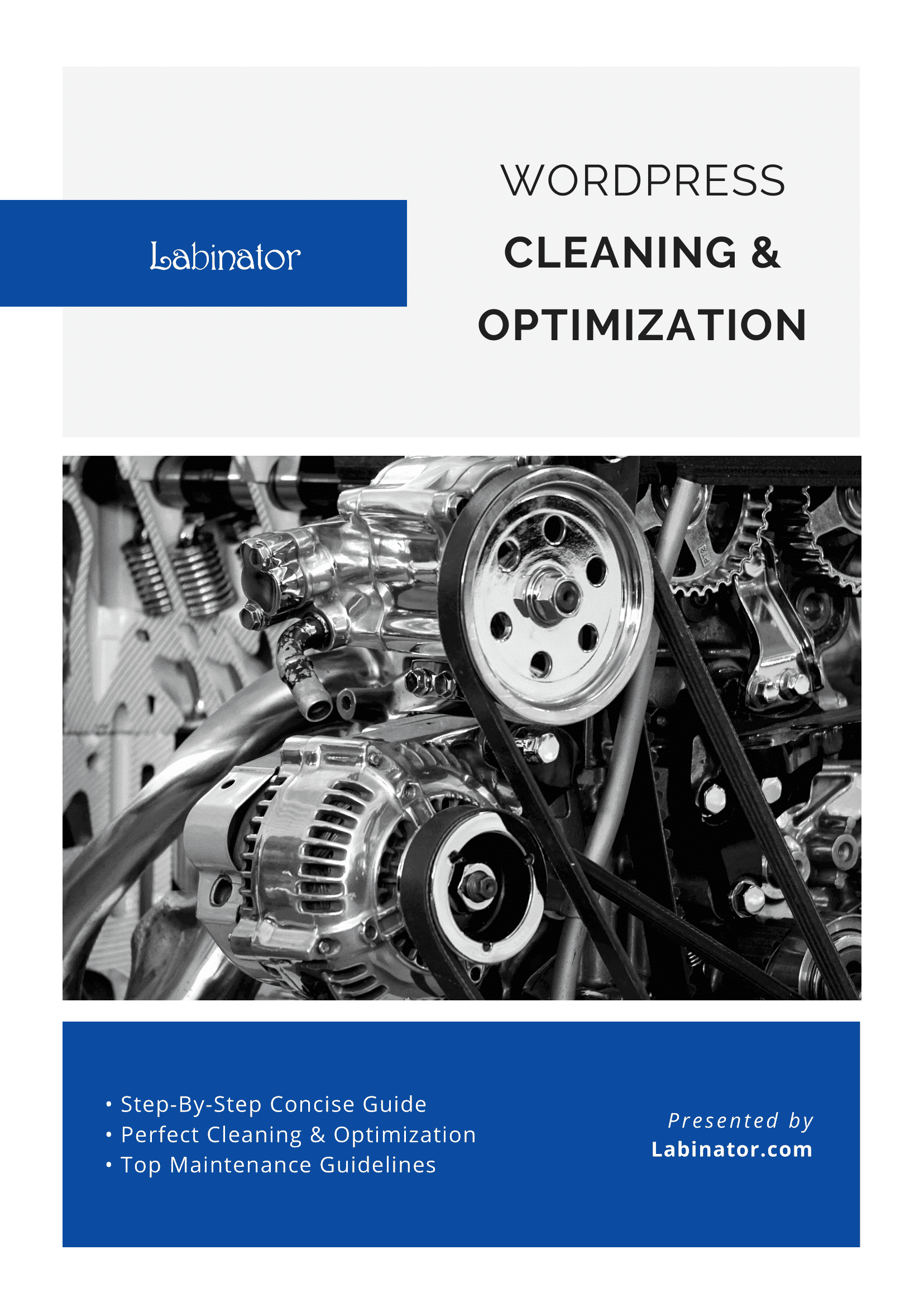
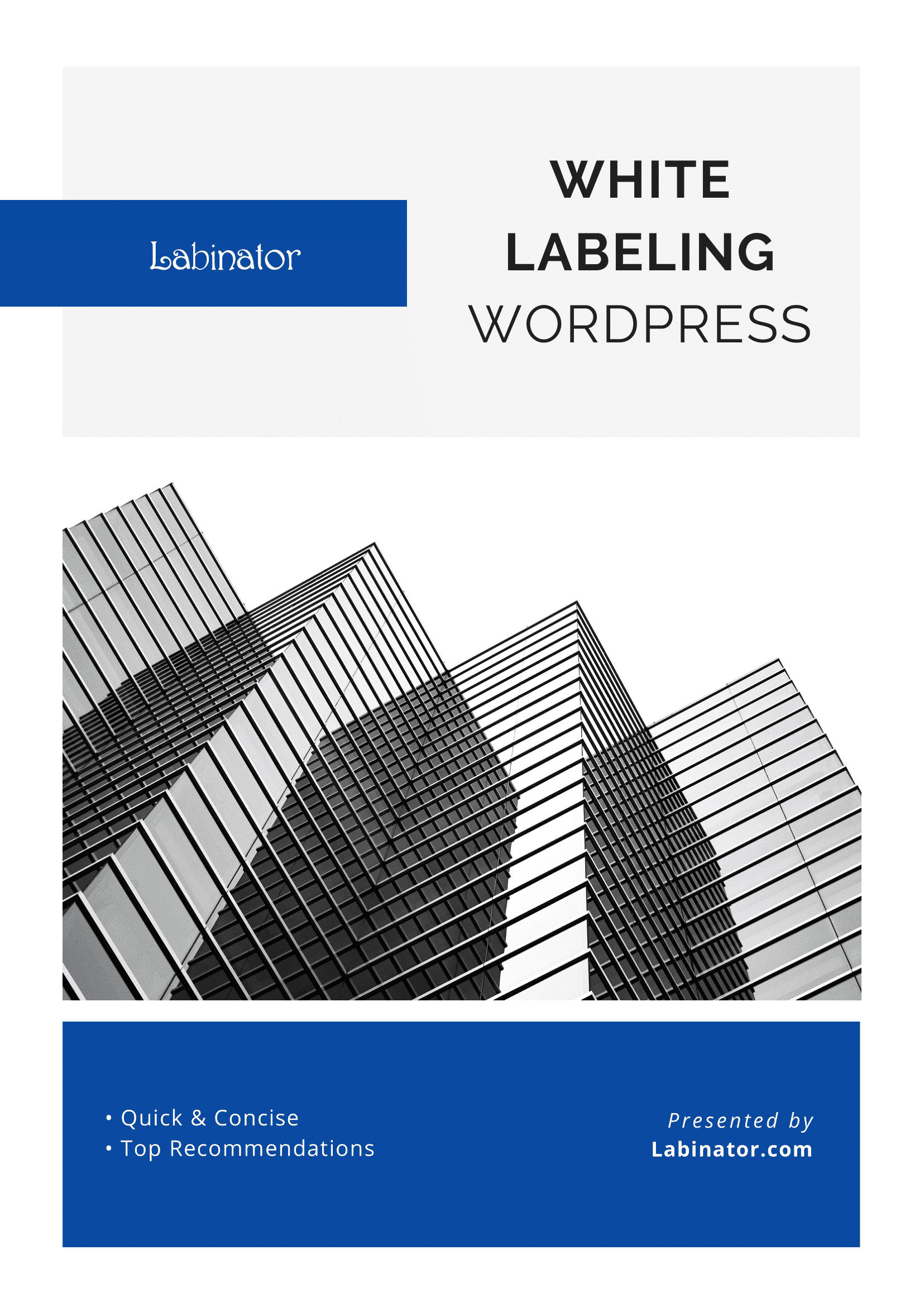
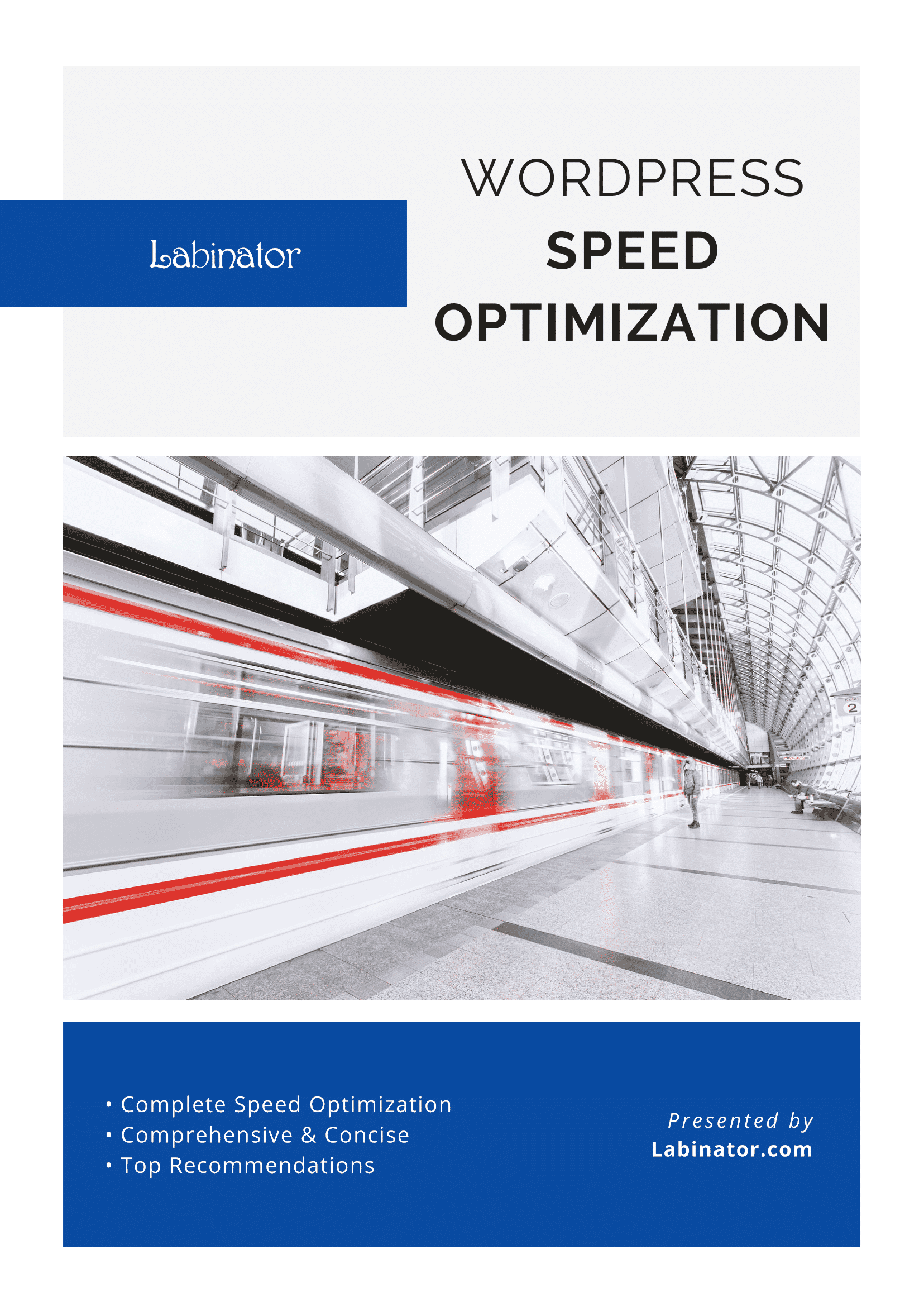
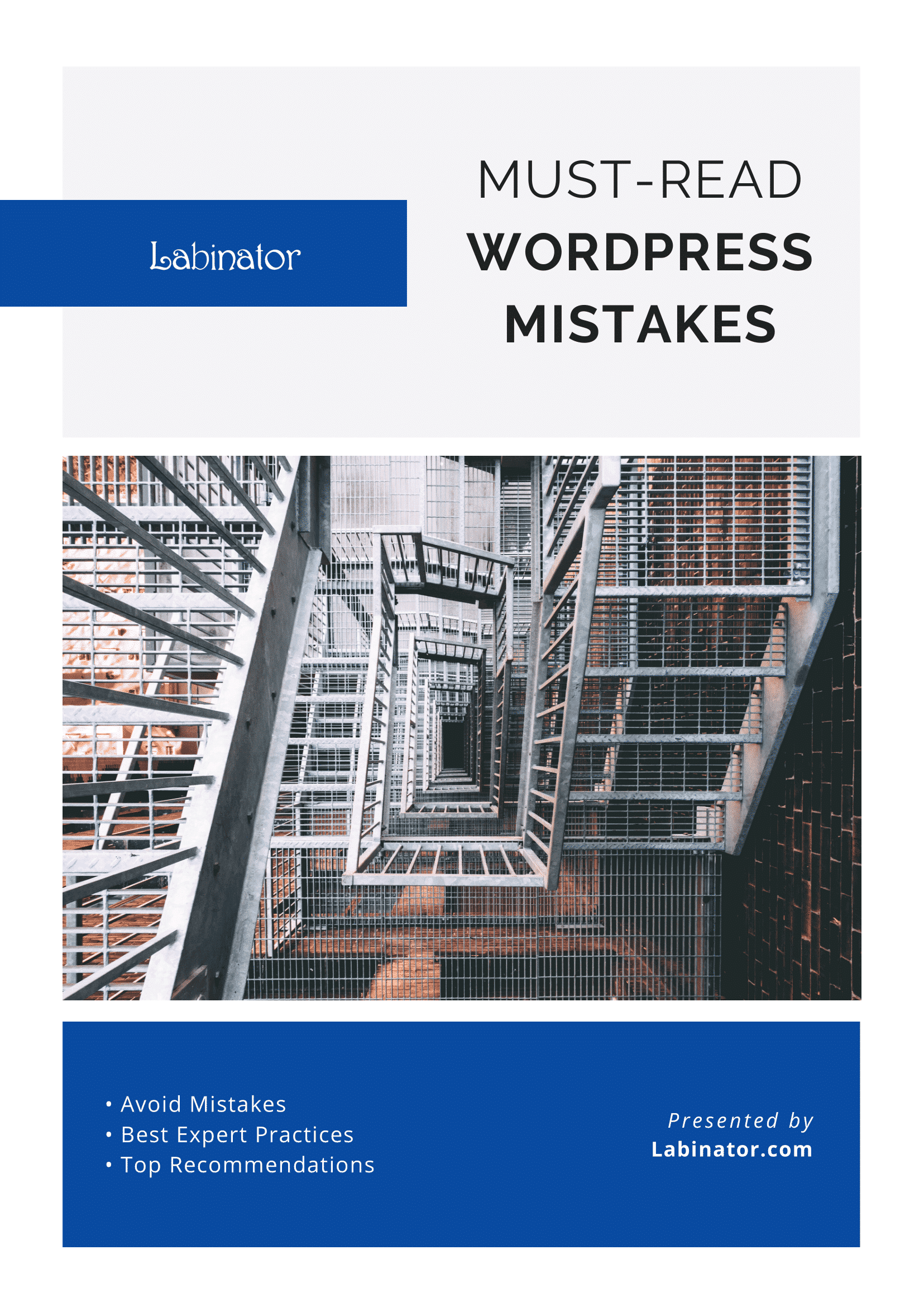
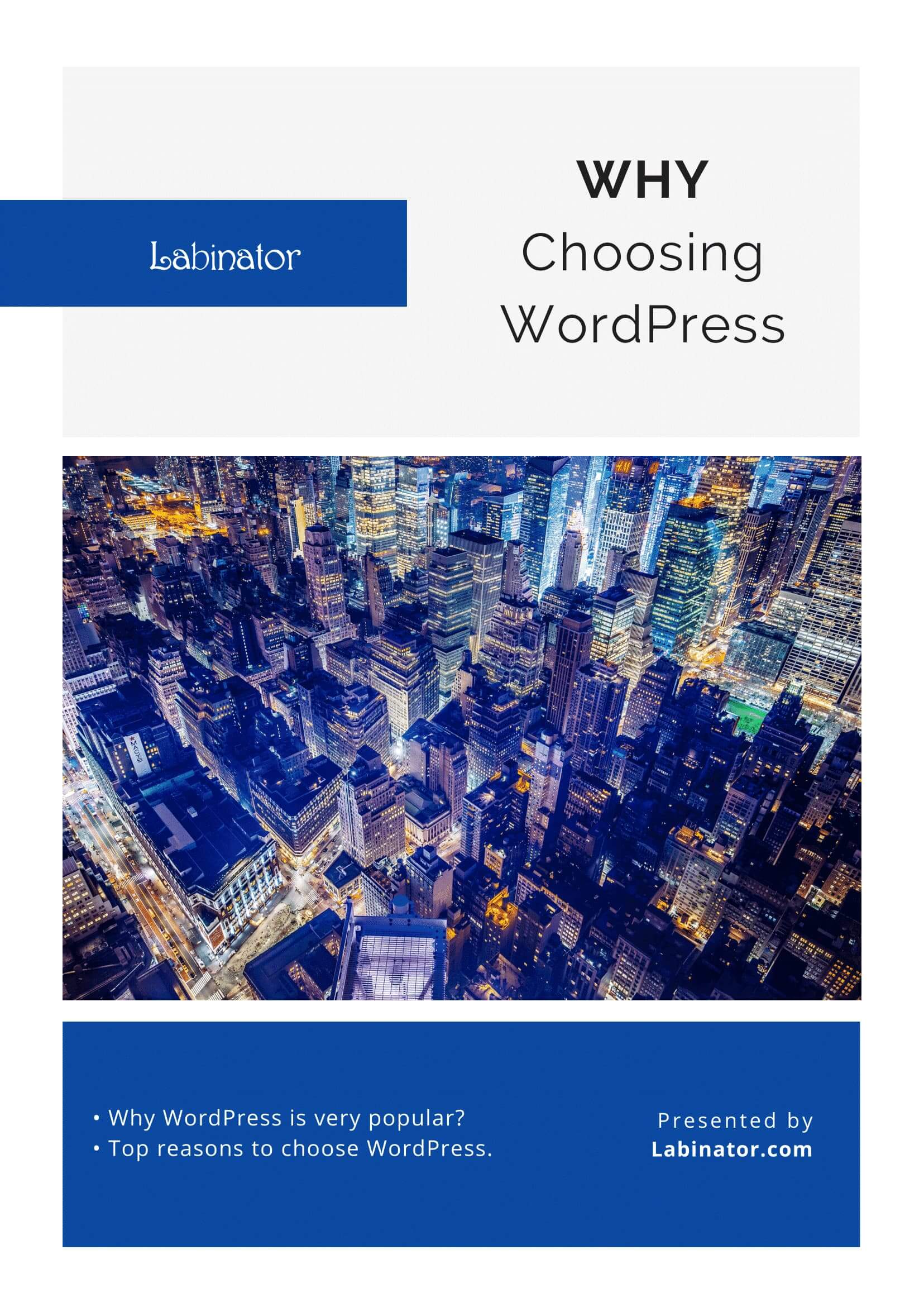
Hepsini İndirin!
Tüm rehberlerimiz gelen kutunuza gönderilecek
